小编教你win10快速启动
- 分类:Win10 教程 回答于: 2017年08月11日 10:09:00
关于win10快速启动相信还是有挺多朋友不会的,那么小编在这里将会给大家一个详细的教程。因为小编觉得这样或许可以解决很多人的问题,这样大家开心了,小编也就开心了。那么就跟着小编一步步来设置吧。
经过调查统计,发现最近有好多朋友在为win10快速启动而烦恼。那么小编就有点坐不住了,所以小编在这里就把他分享出来。接下来就由小编给大家带来一些图文教程。
win10快速启动的方法:
桌面右键单击电脑,打开属性,选择"高级系统设置"。
在出现的系统属性,高级项,在"启动和故障恢复"那里,点击"设置"。
然后,在出来的系统启动,默认操作系统那里,选择当前系统。把所有带勾的如图二一样去掉,点击确定。
运行"msconfig",系统配置。
在系统配置"常规"项,如图一一样勾上选项。
然后点击"引导",切换后,点击如图二所示的"高级选项"。
然后勾上"处理器个数",点击下拉箭头,选择最大的数字.点击确定就可以了。
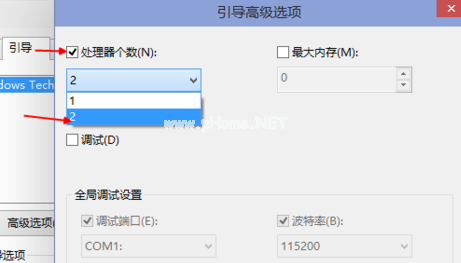
win10快速启动(图7)
 有用
26
有用
26


 小白系统
小白系统


 1000
1000 1000
1000 1000
1000 1000
1000 1000
1000 1000
1000 1000
1000 1000
1000 1000
1000 1000
1000猜您喜欢
- 小白一键重装系统windows10的教程图解..2022/04/09
- 重装系统多少钱win10成都及重装方法..2023/04/01
- 怎样安装系统win10:一步步教你专业高效..2024/08/19
- win10系统点击睡眠后又迅速自动唤醒怎..2020/12/17
- uefi安装win10系统详细过程分享..2022/02/01
- 怎么使用u盘安装系统win102022/09/29
相关推荐
- win10输入法具体有哪些2022/11/29
- win10系统更新方法2022/07/12
- 获取正版Win10专业版密钥,畅享操作系统..2023/10/24
- 一般Win10重装电脑系统多少钱..2023/03/03
- windows 无法访问指定设备,路径或文件..2021/12/10
- 微软官网Win10:探索最新的操作系统和功..2023/10/23







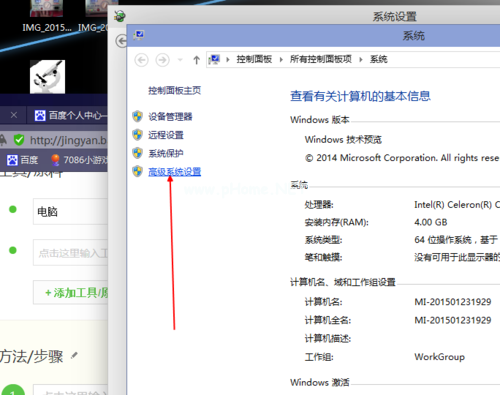
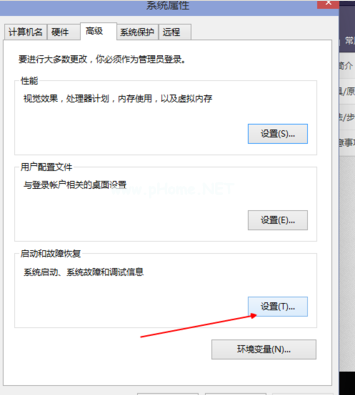
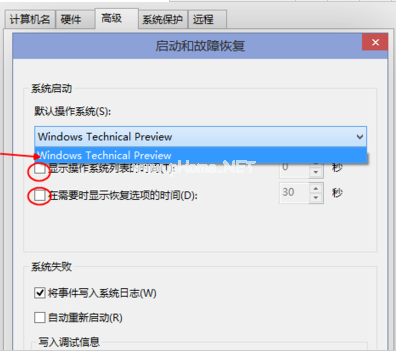
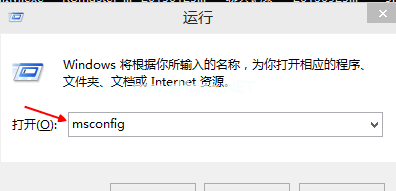
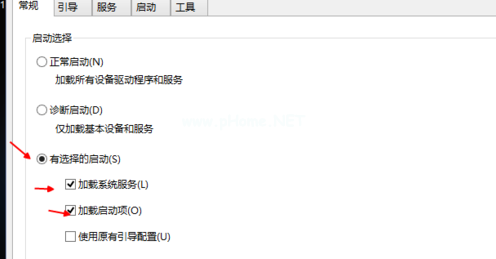
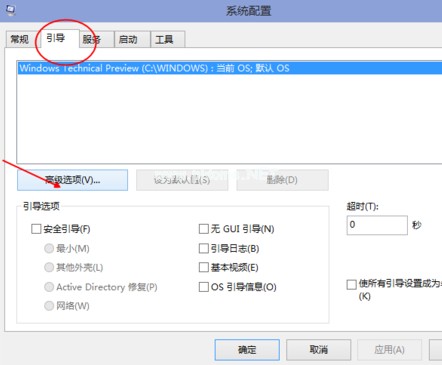







 关注微信公众号
关注微信公众号



